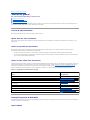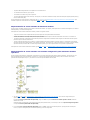Dell™SystemsBuildandUpdateUtility1.3Guíadelusuario
Descripcióngeneral
EjecucióndeSBUU
CómousarSBUU
Informaciónimportanteypreguntasfrecuentes
Notas
Lainformacióncontenidaenestedocumentopuedemodificarsesinprevioaviso.
©2009 Dell Inc. Todos los derechos reservados.
QuedaestrictamenteprohibidalareproduccióndeestematerialencualquierformasinlaautorizaciónporescritodeDell Inc.
Marcas comerciales utilizadas en este texto: Dell, el logotipo de DELL, PowerEdge y OpenManage son marcas comerciales de Dell Inc.; Microsoft, Windows y Windows Server son marcas
comercialesomarcascomercialesregistradasdeMicrosoftCorporationenEstadosUnidosy/uotrospaíses;VMware y ESX Server son marcas comerciales registradas de VMware,
Inc. en Estados Unidos y/ u otras jurisdicciones; SUSEesunamarcacomercialregistradadeNovell,Inc.enEstadosUnidosyotrospaíses;Red Hat y Red Hat Enterprise Linux son
marcascomercialesregistradasdeRedHat,Inc.enEstadosUnidosyotrospaíses.
Otras marcas y otros nombres comerciales pueden utilizarse en este documento para hacer referencia a las entidades que los poseen o a sus productos. Dell Inc. renuncia a
cualquierinteréssobrelapropiedaddemarcasynombrescomercialesquenoseanlossuyos.
Diciembre de 2009
NOTA: UnaNOTAproporcionainformaciónimportantequeleayudaráautilizarmejorelordenador.

Regresaralapáginadecontenido
Descripcióngeneral
Dell™SystemsBuildandUpdateUtility1.3Guíadelusuario
Acerca de este documento
DescripcióngeneraldeDellSBUU
Antes de comenzar a utilizar SBUU
Enestecapítuloseindicaquétipodeinformaciónsepuedeencontrarenestedocumentoydóndebuscarla.Además,seofreceunadescripcióngeneralde
System Build and Update Utility (SBUU) y de los requisitos para utilizar SBUU.
Acerca de este documento
Serecomiendaespecialmenteleerelpresentecapítuloantesdecontinuar.
¿Quiéndebeleerestedocumento?
EstedocumentoestádestinadoaadministradoresdesistemasresponsablesdelaimplementaciónyactualizacióndesistemasDell™PowerEdge™ensus
organizaciones.
¿Cómomeayudaráestedocumento?
EstedocumentobrindaunaintroducciónaSBUUeincluyerecomendacionesqueapuntanalograrqueelproductoresulteefectivoparamejorarlos
procedimientosdeimplementaciónyactualizaciónparasistemasDell.
l Siutilizaesteproductoporprimeravez,estedocumentoloayudaráaconfigurarlossistemasantes,duranteydespuésdeutilizarSBUU.
l SiustedyaesusuariodeSBUU,estedocumentoloayudaráacomprendercómoaprovecharlosmódulosdeutilidadesdeformainterrelacionadapara
crearunmediodeimplementaciónpersonalizado.
¿Cómosedebeutilizarestedocumento?
ElpresentedocumentoloayudaráaconfigurarsusistemaDellparautilizarSBUUdemaneraeficazyeficiente,yademásofreceunadescripcióngeneraldelos
distintosmódulosdeSBUUylosposiblesescenariosenlosquepuedenusarse.Sinembargo,noabarcatodoslosescenariosyposibilidades.Paraobtener
informaciónespecíficasobrelosproductosDellcuyasfuncionessonreemplazadasporSBUU,consulte"¿Hayotrosdocumentosquepodríanecesitar?"
SegúnlossistemasDellquedeseeimplementar,volveraimplementaroactualizar,serecomiendautilizareldocumentodelasiguientemanera.
Tabla 1-1.Organizacióndelainformaciónenestaguía
DescripcióngeneraldeDellSBUU
EstasecciónpresentaunadescripcióngeneraldeSystemsBuildandUpdateUtility(SBUU).ElcapítulopermitecomprenderlasfuncionesqueofreceSBUUpara
actualizar e implementar los sistemas Dell.
¿QuéesSBUU?
Temas
Para sistemas Dell
Informacióndeldocumento,usuariosalosqueestádirigido,objetivoyorganización
"Acerca de este documento"
DescripcióngeneraldeSBUU y las funciones que ofrece
"DescripcióngeneraldeDellSBUU"
Componentes requeridos para utilizar SBUUylugardondesepuedeobtenerinformaciónadicionalencasode
ser necesario.
"Antes de comenzar a utilizar SBUU"
InformaciónimportanteacercadelaejecucióndeSystemsBuildandUpdateUtilityeindicadoresdesituaciones
para el usuario
"EjecucióndeSBUU"
Posibles escenarios en los que puede utilizar SBUU
"CómousarSBUU"
InformaciónimportanteypreguntasfrecuentesacercadelmóduloActualizacióndelfirmware
"Actualizacióndelfirmware"
InformaciónimportanteypreguntasfrecuentesacercadelmóduloConfiguracióndehardware
"Configuracióndelhardware"
InformaciónimportanteypreguntasfrecuentesacercadelmóduloInstalacióndelsistemaoperativodelservidor
"Instalacióndelsistemaoperativodel
servidor"

SBUUesunaherramientaintegradaqueseutilizaparaimplementaryactualizarlossistemasDell.IncluyemóduloscomoInstalacióndelsistemaoperativo
del servidor, Actualizacióndelfirmwarey Configuracióndehardware.EstosmódulospermitenactualizarelBIOSyelfirmwareenelentornoprevioal
sistemaoperativo,aplicarlaconfiguraciónenelsistemaactualoenmúltiplessistemaseinstalarelsistemaoperativo.
Novedadesdeestaversión
LasfuncionesprincipalesnuevasdeestaversióndeSBUUson:
l Compatibilidad con ESXi Flash
l Compatibilidad con OMSA incorporado de Dell en el hipervisor integrado ESXi 4.x de VMware.
l Compatibilidad con las nuevas opciones del BIOS.
l Visualizacióndelaconfiguraciónyelnúmeroderanuradelservidorblade.
l Compatibilidad con los controladores PERC 7 y SAS 7.
Descripcióngeneraldelasfunciones
La Tabla 1-2indicalasfuncionesdeSBUUreferentesalaimplementaciónyactualizacióndelossistemasDell.
Tabla 1-2.FuncionesdeDellSBUU
Antes de comenzar a utilizar SBUU
EnestasecciónseenumeranlosrequisitospreviosparautilizarSBUUyseindicadóndeobtenerinformaciónadicionalencasodesernecesario.
Prerrequisitos y requerimientos
Debe tener un sistema Dell con:
l Memoriamínimade512MB
l Unidad de DVD
Prerrequisitosyrequerimientosgenéricos
l Dosrecursoscompartidosderedmúltiples,yaseaelsistemadearchivosdered(NFS)oSamba.Sinocuentaconconectividadderedenelsistemaque
estáimplementando,asegúresedetenervariasmemoriasUSB.
l SiproyectaejecutarmúltiplessistemasmedianteSBUU,Dellrecomiendacrearunarchivodeconfiguraciónparamúltiplessistemas(archivo.csv) que
contengainformaciónacercadetodoslossistemasdelared.Lainformaciónincluyelaetiquetadeservicio,elnombredelhost,lasdireccionesIP,la
máscaradesubred,losnombresdearchivoISOdelossistemasoperativos,lasclavesdeproducto,ladirecciónIPdelDRACylasdireccionesIPdel
sistemadenombresdedominio(DNS).GuardeestearchivoenunrecursocompartidoderedcomúnoenunamemoriaUSB.
SBUUnoconvalidaelarchivo,sinoqueloutilizadurantelaimplementaciónreal.Cuandodeseeaplicarlosmediosdeiniciopersonalizadosenungrupo
desistemassimilares,SBUUleindicaráquedebeexaminarylocalizarelarchivodeconfiguracióndesistemasmúltiples.
l UnrecursocompartidoderedcomúnounamemoriaUSBparallevaracabolassiguientesacciones:
l Exportarlaconfiguración
l Guardar la imagen de inicio personalizable
l UnrecursocompartidoderedcomúnounamemoriaUSBparaguardarlaimagendeiniciopersonalizada.
l Unrecursocompartidoderedcomúnparaguardarregistrosdecadasistemaenelrecursocompartidodered.Estosregistrospuedenseruna
referenciaútilsideseasolucionaralgúnproblemaquesehayaproducidoenlossistemasdurantelaimplementación.
Requisitosparalainstalacióndelsistemaoperativodelservidor
Si desea
Diríjasea
Actualizarelfirmware(controladordeadministracióndelaplacabase[BMC],DellRemoteAccessController[DRAC],arreglo
redundante de discos independientes [RAID]) y el BIOS del sistema en un entorno previo al del sistema operativo.
"Actualizacióndelfirmware
del sistema"
Configurar el hardware del sistema.
"Configuracióndel
hardware del sistema"
Instalar un sistema operativo en el sistema.
"Instalacióndelsistema
operativo"
Crearmediosdeiniciopersonalizadosparaimplementarvariossistemas(diferentesplataformas)desuelección.
"Uso de SBUU en distintos
escenarios"

l Un medio del sistema operativo o un recurso compartido de red o memoria USB donde guardar la imagen ISO del sistema operativo.
l El DVD Dell Systems Management Tools and Documentation (sideseainstalarDellOpenManage™SystemAdministrator).Estonorigeparalossistemas
DellPowerEdge™SC.
l ConocimientosbásicosdeRAID
Requisitosdeactualizacióndelfirmware
Cualquiera de los siguientes elementos:
l Unidad de DVD y DVD Dell Server Updates
l UnrecursocompartidoderedconelcontenidodeServerUpdateUtilityyconocimientossobrelaconfiguracióndelrecursocompartidoNFSoMicrosoft®
Windows®.
Requisitosdeconfiguracióndehardware
l ConocimientosbásicosdeBIOS,RAID,BMC,yDRAC.
Sistemas operativos admitidos
Si desea ver la lista de sistemas operativos compatibles con SBUU, consulte el archivo readme.txt de la carpeta raíz o la Matriz de compatibilidad de software de
sistemas Dell, disponible en el sitio web de asistencia de Dell en support.dell.com.
Sistemas admitidos
SideseaverlalistadesistemasDellcompatiblesconestaversióndeSBUU,consulteelarchivoreadme.txt de la carpeta raíz o la Matriz de compatibilidad de
software de sistemas Dell, disponible en el sitio web de asistencia de Dell en support.dell.com.
¿Hayotrosdocumentosquepodríanecesitar?
AdemásdeestaguíaylaayudaenlíneadeSBUU,esposiblequedebaconsultarlossiguientesdocumentosparaobtenermásinformaciónsobremódulosde
SBUUyproductosDellOpenManageespecíficos.EstosdocumentosestándisponiblesenelsitiowebdeasistenciadeDellensupport.dell.com/manuals.
l Paraobtenerinformaciónsobrelostérminosutilizadosenestedocumento,consulteelGlosario disponible en el sitio web de asistencia de Dell.
l La GuíadelusuariodelfirmwaredeDellRemoteAccessController5proporcionainformaciónintegralsobreelusodelautilidaddelíneadecomandos
RACADM para configurar DRAC 5.
l La GuíadelusuariodeDellChassisManagementControllerproporcionainformaciónintegralsobreelusodelcontroladorqueadministratodoslosmódulos
en el chasis que contiene el sistema Dell.
l La GuíadelusuariodeIntegratedDellRemoteAccessControllerproporcionainformaciónsobrelainstalación,laconfiguraciónyelmantenimientode
Integrated Dell Remote Access Controller (iDRAC)ensistemasadministradosydeadministración.
l La GuíadelusuariodeRacadmdeDellRemoteAccessControllerproporcionainformaciónintegralacercadelusodelautilidaddelíneadecomandos
RACADM.
l La GuíadelusuariodelasutilidadesdelcontroladordeadministracióndelaplacabasedeDellproporcionainformaciónsobrelaconfiguracióndeunsistema
administradoparausarlautilidaddeadministracióndeBMCafindeadministrarelsistemaatravésdelBMC.
l La GuíadelusuariodeDellUpdatePackagesproporcionainformaciónsobrecómoobteneryusarDellUpdatePackagescomopartedelaestrategiade
actualizacióndelsistema.
l La GuíadelusuariodeDellOpenManageDeploymentToolkitproporcionainformaciónsobrecómoejecutarpaquetesDUPparaLinuxenelentornoprovisto
porDelloenelentornoLinuxincorporado(ELI)ypersonalizado,segúnlasdependencias.
l La GuíadereferenciadelainterfazdelíneadecomandosdeDellOpenManageDeploymentToolkitproporciona los procedimientos generales recomendados
paraejecutarDeploymentToolkit(DTK),unconjuntodeherramientasdelíneadecomandosparaconfiguraryejecutarlossistemasDellPowerEdge™.
l La GuíadelusuariodelautilidadServerUpdateproporcionainformaciónacercadecómoidentificaryaplicaractualizacionesenelsistema.
l La Matriz de compatibilidad de software de sistemas DellofreceinformaciónsobrelosdiversossistemasDell,lossistemasoperativosadmitidospordichos
sistemas y los componentes de Dell OpenManage que se pueden instalar en estos sistemas.
¿Cómoobtengoasistenciatécnica?
Sienalgúnmomentonoentiendeunprocedimientodescritoenestaguíaosielproductonofuncionacomoseespera,hayherramientasdeayudaasu
disposición.Paraobtenermásinformaciónacercadeestasherramientasdeayuda,consulte"Obtencióndeayuda"enelManual del propietario de hardware del
sistema.
AdemásseencuentrandisponibleslosprogramasdecapacitaciónycertificaciónDellEnterprise.Paraobtenermásinformación,vayaa
www.dell.com/training. Es posible que este servicio no se ofrezca en todas las regiones.

Regresaralapáginadecontenido
EjecucióndeSBUU
Dell™SystemsBuildandUpdateUtility1.3Guíadelusuario
Para ejecutar SBUU en el sistema local:
1. Inserte el DVD Dell Systems Management Tools and Documentation en la unidad de DVD del sistema.
2. Reinicie el sistema.
Aparecelapantalladelmenúdeinicio.
Para ejecutar SBUU en un sistema remoto:
1. En Dell Remote Access Controller (DRAC) 4, DRAC 5 o iDRAC haga clic en la ficha Medios.
AparecerálapantallaMedios virtuales.
2. AsegúresedequeelatributoparaEstadodeconexión/desconexión sea Conectado.
3. Especifiquelaubicacióndelarchivo de imagen ISO.
ParaaccederalaubicacióndemediosdeiniciodeSBUUoalaimagenISOdelDVDDell Systems Management Tools and Documentation, seleccione la
ubicacióndelaunidaddelsistemaoexploreelsistemaparaidentificarelarchivo de imagen ISO,segúncorresponda.
4. Haga clic en Connect (Conectar).
AparecerálapantallaEstado de medios virtuales,queindicaráqueelmedioDell Systems Management Tools and Documentationahoraestáconectadoal
sistema host.
5. Haga clic en Administracióndeenergía.
6. Para iniciar el sistema host con el medio Systems Build and Update, seleccione Realizar ciclo de encendido del sistema en Operaciones de control de
alimentación y haga clic en Aplicar.
7. Haga clic en Consola.
AparecerálapantallaRedireccióndeconsola.
8. Haga clic en Connect (Conectar).
AhorapuedeaccederalapantalladelmenúdeiniciodelsistemahostdesdeelsistemaclienteyprocederautilizarSBUUdemaneraremota.
Figura 2-1.Pantalladelmenúdeinicio
Tabla 2-1 muestra las opciones disponibles en la pantalla, junto con sus descripciones.
Tabla 2-1.Opcionesdelmenúdeinicio
NOTA: SielcontrolActiveXdemediosvirtualesnoestáinstaladoenelsistema,selesolicitaráqueloinstaleantesdecontinuar.

PuedeutilizarSBUUencualquieradelosposiblesescenariosqueseindicanacontinuación:
l Actualizacióndelfirmwaredelsistema
l Configuracióndelhardwaredelsistema
l Instalacióndelsistemaoperativo
l ImplementacióndelsistemaactualDell"vacío"
l Implementacióndemásdeunsistemaconlamismaconfiguración
l Implementacióndevariossistemasconconfiguracionesunpocodiferentes
l Implementacióndevariossistemasdediferentesmodelos
l Implementacióndevariossistemasconlamismaconfiguraciónparadiferentessistemasoperativos
l Reutilizacióndelosarchivosdeconfiguración
Regresaralapáginadecontenido
Opcióndelmenúdeinicio
Acción
Dell SBUU
Lo lleva a la pantalla Inicio de Dell Systems Build and Update Utility.
Comprobacióndelmedioóptico(CD/DVD)
Comprueba si el DVD Dell Systems Management Tools and Documentation insertado presenta
errores.
Omitiriniciopormedioóptico(CD/DVD):iniciardesdeel
disco duro
Le permite iniciar desde el disco duro del sistema.
InterfazdelíneadecomandosDTK(Linux)
LollevaalainterfazdelíneadecomandosDeploymentToolkit(DTK)(sóloparasistemasque
ejecutan Linux).
NOTA: EstaopciónnoestádisponibleenlossistemasDellPowerEdge™ SC.
F1 Ayuda
Lollevaalsistemadenavegacióndeayuda.
F2 Idioma
Le permite elegir el idioma.
F3 Opciones avanzadas
ActivalaopcióndeinterfazdelíneadecomandosDTK(Linux).
NOTA: EstaopciónnoestádisponibleensistemasDellPowerEdgeSC.

Regresaralapáginadecontenido
CómousarSBUU
Dell™SystemsBuildandUpdateUtility1.3Guíadelusuario
Uso de SBUU en distintos escenarios
EstecapítulodescribelaflexibilidadqueofreceSBUUparaimplementaryactualizarunsistema,asícomolosdiversosescenariosenlosqueSBUUsepuede
utilizar. SBUU ofrece las siguientes opciones:
l Opcióndeconfiguración:Deacuerdoconlosrequisitosdeimplementaciónyactualización,puedeconfigurarlostresmódulos(Actualizacióndel
firmware, Configuracióndehardware e Instalacióndelsistemaoperativodelservidor),osólounoocombinarlos.
l Eleccióndelmomentodeaplicacióndelaconfiguración:Puedeaplicardeinmediatolaconfiguraciónelegidaoguardarlasiusalafunción
Aplicar/Exportarconfiguración.
l Opcióndeconfiguracióndesistemas:LafunciónAplicar/Exportarconfiguración de SBUU permite implementar y actualizar el sistema actual y/o
varios sistemas o bien varios sistemas de diferentes modelos.
¡ Puederealizarlassiguientesoperacionesdeimplementaciónyactualizaciónensusistemaactual:
¡ Aplicar actualizaciones del firmware
¡ Configurar hardware (BIOS, DRAC, RAID, etc.)
¡ Instalar un sistema operativo
¡ Iniciarsecuenciasdecomandosdeinstalaciónposterioresalsistemaoperativo
¡ Puederealizarlassiguientesoperacionesdeimplementaciónyactualizaciónparavariossistemas:
¡ Exportarlassecuenciasdecomandosdeconfiguración(paralostresmódulosounacombinacióndesuelección)parausofuturo.
¡ Generarunaimagendeinicioquecontenga,entreotros,lospaquetesdeactualizaciónparageneracionesespecíficasdesistemas,
secuenciasdecomandosdeconfiguracióndehardwarecorrespondientes(BIOS,DRAC,RAID,etc.),losdetallessobrelainstalacióndel
sistemaoperativoyunvínculoalosCD/DVDdeorigenenlared,asícomopuntosdeinicioparainstalarelsistemaoperativo.
l Opcióndecreacióndemediosdeinicio:Puedecrearmediosdeinicioparaunconjuntodesistemasdesuelecciónyluegoutilizarlosmismosmedios
parainiciarcadaunodelossistemasenconjunto.SiseleccionalaunidadUSBcomodestinodelaimagen,SBUUledalaopcióndehabilitareldispositivo
USB para que sea de inicio e iniciar el sistema directamente con el dispositivo.
l Actualizacióneimplementacióndesatendidas: Cuando el sistema se inicia mediante un medio de inicio (unidad de CD/DVD/USB), las secuencias de
comandosdelmediodeiniciocreadoaplicanlasactualizacionesdelfirmwareylaconfiguracióndelhardware,yfinalmenteinstalanelsistemaoperativo,
segúncorresponda.Duranteelprocesodeactualizacióneimplementación,elsistemanosolicitainformación,porlotanto,laactualizacióne
implementaciónsellevanacabodemaneradesatendida.
Uso de SBUU en distintos escenarios
EnestasecciónsedescribenlosposiblesescenariosenloscualespodríautilizarSBUU.Laintencióndeestosescenariosesdedarleunaideadecómoutilizar
SBUUdelmodomáseficaz.Norepresentannecesariamentelaúnicamaneradeutilizarestaherramienta,nilosúnicosescenariosenlosquepuedeusarse.
Dellrecomiendaqueconsultelaayudaenlíneaencualquiermomentoduranteelprocesodeimplementaciónyactualizaciónparaobtenerdetallesacercade
una pantalla determinada.
Actualizacióndelfirmwaredelsistema
SicompróunsistemaDellPowerEdge™deunaversiónreciente,esprobablequedispongadelfirmwaremásreciente.Sinembargo,siyapasómásdeun
trimestredesdelaaparicióndelsistema,esposiblequedebaactualizarelfirmware.
1. En la pantalla Inicio de Dell Systems Build and Update Utility, haga clic en Configurar junto a Actualizacióndelfirmware o bien haga clic en
Actualizacióndelfirmwareen el panel izquierdo.
Aparece la pantallaSelecciónderepositoriodelmóduloActualizacióndelfirmware.
2. Especifiquelaubicacióndelrepositoriodelosarchivosdeactualización.Paraobtenermásinformación,consulte"Actualizacióndelfirmware". Si desea
obtenermásdetallessobrelaseleccióndelrepositorio,consultelaayudaenlínea.
SideseacompararelestadodeloscomponentesdelsistemaconunaversióndiferentedeServerUpdateUtility,indiquelaubicacióndeServerUpdate
Utility en la pantalla Selecciónderepositorio.
3. Haga clic en Continuar.
LaopciónActualizacióndelfirmwarerealiza un inventario del sistema y genera un informe comparativo en la pantalla Informe comparativo.
Estapantallamuestraunacomparacióndelaversiónactualmenteinstaladadecadacomponentedesistemaexistenteconlaversióndelcomponente
delrepositorioparaelmismosistema.Tambiénindicaloscomponentesquedebenseractualizadosyaquellosquesepuedendegradar.
NOTA: ContentManageryanoestádisponibleenelDVD Dell Systems Management Tools and Documentation. Para acceder a Content Manager, utilice la
versión5.5delDVDDell Systems Management Tools and Documentation.TambiénpuedeutilizarRepositoryManager,elcualpuededescargarsedelsitio
web de asistencia de Dell en support.dell.com.

4. Seleccione los componentes que desea actualizar y haga clic en Inicio de Systems Build and Update Utility.
5. Para actualizar el sistema actual, haga clic en Aplicar/Exportarconfiguraciónen la pantalla Inicio de Systems Build and Update Utility.
Aparece la pantalla Configurar opciones de aplicar/exportar.
6. SeleccionelaopciónAplicarlaconfiguraciónalsistemaactual y haga clic en Aplicar/Exportar.
Aparecelabarradeprogresoyluegoelsistemasereiniciaráconlasactualizacionesdefirmwareconfiguradas.
Configuracióndelhardwaredelsistema
En el sistema actual
1. En la pantalla Inicio de Systems Build and Update Utility, haga clic en Configurar junto a Configuracióndelhardware o bien haga clic en
Configuracióndelhardwareen el panel izquierdo.
Aparece la pantalla Resumendeestadodelaconfiguración.
2. Paraconfigurarloscomponentes(RAID,DRAC,BIOS,etc.),hagaclicenelbotóncorrespondienteacadauno.
Aparecen las pantallas de los componentes, donde puede configurar diversos componentes.
3. Una vez que haya configurado los campos en la pantalla de cada componente y antes de salir de la pantalla, haga clic en Guardarconfiguracióny
luego en Volveraresumendelaconfiguración.
4. En la pantalla Resumendeestadodelaconfiguración, haga clic en Guardarconfiguraciónyvolveralapáginadeinicio.
5. En la pantalla Inicio de Systems Build and Update Utility, haga clic en Aplicar/Exportarconfiguración.
Aparece la pantalla Configurar las opciones de aplicar/exportar,conlaopciónAplicarlaconfiguraciónalsistemaactual seleccionada de forma
predeterminada.
PuedeexportarlaconfiguracióndehardwareparautilizarlaposteriormentesiseleccionaExportarconfiguración.
6. Haga clic en Aplicar/Exportar.
Apareceunabarradeprogresoparaindicarqueloscambiosenlaconfiguraciónqueguardóenelpaso 3seestánaplicandoalsistema.Unavezquelos
cambiossehayanaplicado,elsistemasereiniciaautomáticamenteyestálistoparautilizarseconlaconfiguraciónactualizada.
Para varios sistemas
1. En Inicio de Systems Build and Update Utility, haga clic en Cambiar junto a Seleccióndesistemas en el panel izquierdo.
Aparece la pantalla Seleccionar sistemas.
2. Seleccionelossistemasdondedeseaimplementarlaconfiguracióndehardwareespecificada.
3. Haga clic en Guardarlaconfiguración.
NOTA: El componente OM_FRMW_LX_R241387.BINofreceunaactualizaciónparaOMSAincorporadodeDellenelhipervisorintegradoESXi4.x
deVMware.SeleccioneestaopciónsólosielservidortieneESXi4.x.Despuésdeinstalarestecomponente,habilitelosproveedoresOEMdeCIM
antesdeaccederalcomponente.ParaobtenermásinformaciónsobrecómohabilitarlosproveedoresOEMdeCIM,consultelaGuíadeinstalación
delaversión6.2deDell™OpenManage™ServerAdministrator en el sitio web de asistencia de Dell en support.dell.com/manuals.
NOTA: Puedeactualizarcomponentesselectivamentesegúnsusnecesidades.Sinembargo,nopuederealizardegradacionesselectivas.
NOTA: SBUUguardatodalainformaciónacercadelrepositorioylasopcionesseleccionadasenlapantalla Informe comparativo. Las
actualizacionesseaplicarándurantelaimplementaciónreal.
NOTA: ParaobtenermásinformaciónsobrelaspantallasespecíficasdeActualizacióndelfirmwarey las acciones que permiten realizar, consulte la
ayudaenlíneadeSystemsBuildandUpdateUtility.
NOTA: SiconfiguraRAIDmanualmenteyutilizaSBUUparainstalarunsistemaoperativoenunsistemamaestro,tambiéndeberáconfigurarRAID
manualmente en el sistema de destino.
NOTA: ParagenerarunaimagenISOdeinicioeimplementarunaconfiguracióndehardwareenvariossistemas,debeseleccionartodoslos
sistemas requeridos en la pantalla Seleccionar sistemas,inclusosisondelmismomodeloqueelsistemaactualenelqueseestáejecutando
SBUU.

Vuelve a aparecer la pantalla Inicio de Systems Build and Update UtilitydondeseenumeraránlossistemasseleccionadosenSeleccióndesistemas.
4. Haga clic en Configurar junto a Configuracióndehardware o bien en Configuracióndehardwareen el panel izquierdo.
Aparece la pantalla Resumendeestadodelaconfiguración.
5. Paraconfigurarloscomponentes(RAID,DRAC,BIOS,etc.),hagaclicenelbotóncorrespondienteacadauno.
Aparecen las pantallas de los componentes, donde puede configurar diversos componentes.
6. Despuésdeconfigurarloscamposenlapantalladecadacomponente,hagaclicenGuardarconfiguracióny luego en Volver a resumen de la
configuración.
7. En la pantalla Resumendeestadodelaconfiguración, haga clic en Guardarconfiguraciónyvolveralapáginadeinicio.
8. En la pantalla Inicio de Systems Build and Update Utility, haga clic en Aplicar/Exportarconfiguración.
Aparece la pantalla Configurar las opciones de aplicar/exportarconlaopciónCrearimagendeiniciodeimplementaciónautomática seleccionada de
forma predeterminada.
PuedeexportarlaconfiguracióndehardwareparautilizarlaposteriormentesiseleccionaExportarconfiguración.
9. Haga clic en Destino paraindicarlaubicaciónenlaquedeseaguardarlaimagenISOdeinicio.
AparecerálaventanaUbicaciónparaguardarISO.
10. EspecifiquelaubicaciónyhagaclicenContinuar.
11. Haga clic en Aplicar/Exportar.
LaimagenISOsegeneraráyseguardaráenlaubicaciónespecificadaenelpasoanterior.SieldestinoqueespecificónoesunamemoriaUSBdeinicio,
copielaimagenISOpormediodecualquieraplicacióndesoftwareparacopiarenunCDoDVD.
12. Inicielossistemasseleccionadosconelmediodeinicioquecreó.
Laimplementaciónseiniciarádeformaautomáticaynoselesolicitaráqueintervenga.Elsistemareiniciaenelmomentoqueserequiera,hastaquelos
sistemasseleccionadosesténlistosconlaconfiguraciónactualizada.
Instalacióndelsistemaoperativo
1. En la pantalla Inicio de Systems Build and Update Utility, haga clic en Configurar junto a Instalacióndelsistemaoperativodelservidor o bien haga
clic en Instalacióndelsistemaoperativodelservidoren el panel izquierdo.
Aparece la pantalla Definir fecha y hora.
2. Realice los cambios necesarios y haga clic en Continuar.
Aparece la pantalla Seleccionar el sistema operativo a instalar.
3. Seleccioneelsistemaoperativoadecuado,indiquesideseacrearunaparticióndeutilidadesyhagaclicenContinuar.
EsteprocedimientopartedelapremisadequesehaseleccionadoelsistemaoperativoMicrosoftWindows2003ServerServicePack2yseeligiócrear
unaparticióndeutilidades.
Aparece la pantalla SeleccionarconfiguraciónRAID.
4. IndiquesideseaaplicarlaconfiguraciónRAIDqueespecificómientrasconfigurabaelhardwaredelsistemaenelmóduloConfiguracióndehardware o
siprefiereconservarlaconfiguraciónRAIDyaexistenteenelsistema,yhagaclicenContinuar.
Aparece la pantalla ConfigurarlaparticióndediscoparaMicrosoftWindows2003ServerServicePack2.
5. Seleccioneelsistemadearchivosparalaparticióndeinicio,introduzcaeltamañodeldiscovirtualdisponibleyhagaclicenContinuar.
Aparece la pantalla Configuracióndeadaptadoresdered.
NOTA: Si desea instalar ESXi Flash o HDD, introduzca una tarjeta SD o una memoria USB.
NOTA: LaparticióndeutilidadesnotieneherramientasdeRAIDbasadasenDOS.

6. Introduzcalainformaciónquecorrespondadelosadaptadoresdereddelsistema.HagaclicenContinuar.
Aparece la pantalla IntroducirinformacióndeconfiguraciónparaMicrosoftWindows2003ServerServicePack2.
7. Complete los campos correspondientes y haga clic en Continuar.
SeabrirálapantallaResumendeinstalacióndelsistemaoperativo.
8. Puedecambiarlosparámetrosdeconfiguraciónhastaestepunto,haciendoclicenAtrás.
TambiénpuedeguardarlaconfiguraciónyexportarlaparautilizarlaposteriormentesihaceclicenVolveralapáginadeinicio.Enestecaso,continúe
con el procedimiento actual desde el paso 9.
Paraaplicardeinmediatolaconfiguraciónenelsistema,hagaclicenAplicar ahora.Enestecaso,continúeconelprocedimientoactualdesdeelpaso
11.
9. En la pantalla Inicio de Systems Build and Update Utility que se muestra, haga clic en Aplicar/Exportarconfiguración.
Aparece la pantalla Configurar las opciones de aplicar/exportar,conlaopciónAplicarlaconfiguraciónalsistemaactual seleccionada de forma
predeterminada.PuedeexportarlaconfiguracióndeinstalacióndelsistemaoperativoparautilizarlaposteriormentesiseleccionaExportar
configuración.
10. Haga clic en Aplicar/Exportar.
AparecerálapantallaProgresodegeneracióndesecuenciasdecomandosparaindicarquelaconfiguraciónseestáguardando.
11. SiseleccionólaopcióndeinstalarDellOpenManageServerAdministratorenlapantallaIntroducirinformacióndeconfiguraciónparaMicrosoft
Windows 2003 Server Service Pack 2,especifiquelaubicacióndelCDodelarchivo.exe de Server Administrator en el sistema.
12. InserteelCD/DVDdelsistemaoperativocuandoasíseindique.
SBUUcopialosarchivosdelsistemaoperativoenelsistemayejecutaelinstaladordelsistemaoperativo.Elsistemapodríareiniciarsevariasveces.
ElsistemaoperativoseinstalaráyestarálistoparainstalarServerAdministrator.LosarchivosparainstalarServerAdministratorseguardanenelsistema,
mientras que el icono de Server Administrator se guarda en el escritorio.
ImplementacióndelsistemaactualDell"vacío"
Esteescenarioilustracómoactualizareimplementarelsistemaactual.
NOTA: LaopciónAplicar ahoraestáactivadasólosinoseleccionóningúnsistemaenlapantallaSeleccionar sistemas.

1. Actualice el firmware del sistema, si es necesario.
Para obtener informacióndetalladasobreelmóduloActualizacióndelfirmware, consulte "Actualizacióndelfirmware".Paraobtenerinformación
detalladasobrecómoutilizarlo,consultedelpaso 1 al paso 4 en "Actualizacióndelfirmwaredelsistema".
2. ConfigureelhardwaredelsistemayasegúresedehacerclicenGuardarconfiguración antes de salir de la pantalla de un componente.
ParaobtenerinformacióndetalladasobreelmóduloConfiguracióndehardware,consulte"Configuracióndelhardware".Paraobtenerinformación
detalladasobrecómoutilizarlo,consulte"Configuracióndelhardwaredelsistema".
3. Haga clic en Configurar junto a Instalacióndelsistemaoperativodelservidor,en la pantalla Inicio de Systems Build and Update Utility, o haga clic
en Instalacióndelsistemaoperativodelservidoren el panel izquierdo paracontinuarconlaconfiguracióndelainstalacióndelsistemaoperativo.
ParaobtenerinformacióndetalladasobreelmóduloInstalacióndelsistemaoperativodelservidor,consulte"Informaciónimportanteypreguntas
frecuentes".Paraobtenerinformacióndetalladasobrecómoutilizarestemódulo,consulte"Instalacióndelsistemaoperativo".
4. Cuandohayaterminadodeconfigurarlostresmódulos,podráver,editarorestablecerlaconfiguraciónalhacerclicenlasopcionesVer, Editar o
Restablecer, respectivamente.
5. En Inicio de Systems Build and Update Utility, haga clic en Aplicar/Exportarconfiguración.
AparecerálapantallaConfigurar opciones de aplicar/exportar.
6. Introduzca los datos necesarios y haga clic en Continuar.
Aparecelapantalladeprogreso,yacontinuacióncomenzarálaactualizaciónoimplementacióndesatendida.Sihaactualizadoelfirmwaredelsistema,
comenzarálaactualizacióndelfirmwareconlaconfiguraciónqueguardó.Sialgunadelasactualizacionesdelfirmwarerequiereunreiniciodelsistema,este
procesoserealizaráautomáticamente.DespuésSBUUcontinuaráconlaconfiguracióndelhardwareylainstalacióndelsistemaoperativo,segúnla
configuraciónqueguardó.Conestosecompletarálaactualizaciónylaimplementacióndelsistemaactual.Elsistemaestarálistocontodoslosvalores,
configuraciones y actualizaciones necesarios, y con el sistema operativo instalado.
Implementacióndemásdeunsistemaconlamismaconfiguración
Enesteescenario,puedeimplementarmásdeunsistemaadmitidoconlamismaconfiguración(esdecir,conlasmismastarjetas,controladores,discoduro,
memoria,etc.);porejemplo,50sistemasDellPowerEdge™R710.
NOTA: AsegúresedeconfigurarRAIDparaavanzardelapantallaConfigurar RAIDenelmóduloConfigurarinstalacióndelsistemaoperativo
del servidor.
NOTA: Puedeelegirconfigurarelarchivodeconfiguraciónparavariossistemasdetalmodoquelosvaloresdelsistemasetomendeestearchivo.
NOTA: PuedemarcarlaopciónSalir en caso de fallaparaqueSBUUsecierresiseproduceunafalla.Sinoseleccionaestaopción,encasode
quesurjaunafalladurantelaimplementaciónreal,SBUUcontinuaráconlaoperacióndelsiguientemódulo.Sinembargo,estopodríacausarque
elsistemasevuelvainestable.QuitelaseleccióndelaopciónSalir en caso de falla sólosiestásegurodequelafallaesconocidayno
perjudicaráalsistema.
NOTA: ParaobtenermásinformaciónsobreloscamposespecíficosdelapantallaSeleccionar opciones,consultelaayudaenlíneadeSystems
Build and Update Utility.

1. En Inicio de Systems Build and Update Utility, haga clic en Cambiar junto a Seleccióndesistemas en el panel izquierdo.
Aparece la pantalla Seleccionar sistemas.
2. SeleccionelaopciónPowerEdge R710 (para este ejemplo) de la lista de sistemas admitidos y haga clic en la flecha hacia la derecha.
3. Haga clic en Guardarlaconfiguración y vuelva a la pantalla Inicio de Systems Build and Update Utility.
4. ParaconfigurarlosmódulosdeSystemsBuildandUpdateUtility,sigadelpaso 1 al paso 4 en "ImplementacióndelsistemaactualDell‘vacío’ ".
5. En la pantalla Inicio de Systems Build and Update Utility, haga clic en Aplicar/Exportarconfiguración.
AparecerálapantallaConfigurar opciones de aplicar/exportar.
6. SeleccionelaopciónCrearimagendeiniciodeimplementaciónautomática y haga clic en Destino paraespecificarlaubicacióndondedeseaguardarla
imagen ISO.
Tambiénpuedeexportarlaconfiguraciónguardadaenlospasosanterioresaunaubicacióndesuelección.
7. En la pantalla UbicaciónparaguardarISO,especifiquelaubicacióndondedeseaguardarlaimagenISOyhagaclicenContinuar.
SieligeUSBcomoubicación,tambiénpuedeconfigurarlamemoriaUSBdeinicio.Paraobtenerinformacióndetallada,consultelaayudaenlínea.
AparecerálapantallaConfigurar opciones de aplicar/exportar.
8. Haga clic en Aplicar/Exportar.
Se crea la imagen ISO.
Puede crear un medio de inicio (CD/DVD) o utilizar la memoria USB de inicio para iniciar los sistemas que desea actualizar o implementar.
Implementacióndevariossistemasconconfiguracionesunpocodiferentes
Esteescenarioayudaavercómoseimplementanvariossistemasadmitidosconconfiguracionesligeramentediferentes.Porejemplo,puedeconfigurar50
sistemasPowerEdgeR710quepuedentenerdiferentestarjetas,controladores,unidadesdediscoduro,memoria,etc.Sinembargo,paraquelaactualización
ylaimplementaciónserealicencorrectamenteenesteescenario,sedebencumplirlassiguientescondiciones:
l Debe estar presente el mismo tipo de controlador que se configura, ya sea integrado en la placa o en una ranura. Para los controladores en ranuras, el
controladordebeencontrarseenlamismaranuradondeseconfiguró.
l ElnivelRAIDconfiguradodebesercompatibleconelcontroladoractual.LoscontroladoresSerialAttachedSCSI(SAS)5ySAS6requierenunmínimode
dos discos.
NOTA: AsegúresedehacerclicenSeleccióndesistemasparaqueseactivelaopcióndeguardarlaimagenISO(Crear imagen de inicio de
implementaciónautomática) en la pantalla Seleccionar opciones.

l LapolíticaRAIDconfiguradadebesercompatibleconelcontroladoractual.
l La cantidad de discos debe ser igual o superior.
l Lostamañosdelosdiscossonigualesosuperiores.
l Losdiscosdisponiblesdebenserdelmismotipo.Porejemplo,noseadmitelacombinacióndeSAS,interfazdesistemaparaequipospequeños(SCSI)y
discodeestadosólido(SSD).
Una vez satisfechos los criterios anteriores, puede seguir del paso 1 al paso 8 en "Implementacióndemásdeunsistemaconlamismaconfiguración" para
actualizar e implementar varios sistemas con configuraciones ligeramente diferentes.
Implementacióndevariossistemasdediferentesmodelos
En este escenario es posible implementar varios sistemas de diferentes modelos; por ejemplo, puede implementar 25 sistemas PowerEdge R710, 50 sistemas
PowerEdge R610 y 25 sistemas PowerEdge T610.
Para implementar varios sistemas de diferentes modelos, proceda de la siguiente manera:
l AsegúresedeseleccionarlosmúltiplessistemasquedeseeimplementarenlapantallaSeleccionarsistemas.
l ElmóduloActualizacióndelfirmwaremuestratodoslospaquetesdeactualizaciónparalossistemasseleccionados.Deacuerdoconelmodelodel
sistema, debe seleccionar los componentes que es necesario actualizar.
l ElmóduloConfiguracióndehardwaremuestratodaslasopcionesdeconfiguraciónendiferentesfichas.Asegúresedeseleccionartodaslasopciones
pertinentes para los sistemas seleccionados.
l LalistadesistemasoperativosquesemuestraenelmóduloInstalacióndelsistemaoperativodelservidor(SOI)esunsubconjuntodelossistemas
operativos admitidos que pueden instalarse en los sistemas seleccionados. Esto significa que si selecciona sistemas que no tienen los mismos sistemas
operativosadmitidos,elmóduloSOInomostraráningúnsistemaoperativo,porloquenopodrácontinuarconelprocesodeimplementación.
Para implementar varios sistemas de diferentes modelos, siga del paso 1 al paso 8 en "Implementacióndemásdeunsistemaconlamismaconfiguración".
Implementacióndevariossistemasconlamismaconfiguraciónparadiferentessistemas
operativos
Enesteescenariopuedeactualizareimplementarvariossistemasconlamismaconfiguraciónparadiferentessistemasoperativos.Porejemplo,tiene100
sistemas PowerEdge R710 y desea implementar 25 sistemas con el sistema operativo Microsoft
®
Windows Server
®
2003, 50 sistemas con el sistema
operativo Red Hat
®
Enterprise Linux
®
5.3 y 25 sistemas con el sistema operativo Windows Server
®
2008.
1. Siga del paso 1 al paso 8 en "Implementacióndevariossistemasconconfiguracionesunpocodiferentes" para crear una imagen de inicio para
implementar un sistema operativo, por ejemplo, Windows Server 2003.
En la pantalla Inicio de Systems Build and Update Utility, haga clic en SOI. En la pantalla Seleccionar el sistema operativo a instalar, seleccione
Windows Server 2003.
Sitambiénexportalaconfiguración,podráimportarestaconfiguraciónposteriormente(enotrasesión)sihaceclicenImportarconfiguraciónguardada
en la pantalla Inicio de Systems Build and Update Utility.
2. En la pantalla Inicio de Systems Build and Update Utility, haga clic en SOI y seleccione otro sistema operativo; por ejemplo, Red Hat Enterprise
Linux5.3,exportelaconfiguraciónparaestesistemaoperativoygenereunaimagenISO.

3. De manera similar, configure y genere una imagen ISO para un tercer sistema operativo, como por ejemplo Windows Server 2008.
AhoratienetresimágenesISOparalostressistemasoperativosquedeseainstalarenvariossistemas.
4. CreetresmediosdeiniciodiferentesparalastresimágenesISO,respectivamente.
5. Inicie la cantidad correspondiente de sistemas con los medios de inicio adecuados para instalar los sistemas operativos necesarios.
Reutilizacióndelosarchivosdeconfiguración
Esteejemplomuestracómoimportaryreutilizarunarchivodeconfiguraciónquesehacreadoyexportadoenunasesiónanterior.Puedeutilizarestearchivo
deconfiguraciónycrearvariasimágenesISOconunaconfiguraciónunpocodiferente.Estaconfiguraciónpuedeserparaelsistemaactualoparavarios
sistemas.Sinembargo,debecrearunaimagenISOindependienteparacadavariacióndelaimplementacióndevariossistemas.Paraelsistemaactual,puede
aplicardirectamentelaconfiguraciónimportadaconmodificacioneslevesdesernecesario.
1. En la pantalla Inicio de Systems Build and Update Utility, haga clic en Importarconfiguraciónguardada.
AparecerálapantallaImportarconfiguración.
2. EspecifiquelaubicacióndesdelaquedeseaimportarelarchivodeconfiguraciónyhagaclicenContinuar.
Aparecerálapantalladeprogreso,seguidadelapantallaDetallesdelarchivodeconfiguraciónimportado.
3. Haga clic en Inicio de Systems Build and Update Utility.
4. EditelaconfiguraciónexistenteparalosmódulosActualizacióndelfirmware, Configuracióndelhardware y SOI, de ser necesario.
5. CreelaimagenISOparaestaconfiguración,siguiendodelpaso 4 al paso 8 en "Implementacióndemásdeunsistemaconlamismaconfiguración".
Regresaralapáginadecontenido
NOTA: Alimportarelarchivodeconfiguración,todosloscamposdelaGUIestáncompletos. Puedeeditarlosmódulosdeconfiguracióndeactualización
delfirmware,configuracióndelhardwareyconfiguracióndeSOI,segúnseanecesario.Sinembargo,asegúresedenorealizarningúncambioenla
pantallaSeleccióndesistemas;sirealizacambios,serestablecerálaconfiguraciónexistenteparalostresmódulos.

Regresaralapáginadecontenido
Informaciónimportanteypreguntasfrecuentes
Dell™SystemsBuildandUpdateUtility1.3Guíadelusuario
Actualizacióndelfirmware
Configuracióndelhardware
Instalacióndelsistemaoperativodelservidor
EstecapítulocontieneinformaciónimportanteacercadelosdiferentesmódulosdeSBUU,asícomorespuestasaalgunaspreguntasfrecuentes.
Actualizacióndelfirmware
Informaciónimportante
Elmódulodeactualizacióndelfirmware de SBUU permite actualizar las versiones del BIOS y del firmware de su sistema Dell en un entorno previo al del
sistemaoperativo.Estemódulo:
l Realiza un inventario del sistema (BIOS, firmware y controladores)
l Le permite seleccionar su propio repositorio
l Generauninformedecomparación(entrelaversiónactualmenteinstaladadecadacomponentedelsistemaexistenteconrespectoalaversióndel
componente del repositorio para el mismo sistema).
l Le permite actualizar los componentes del sistema
Preguntas frecuentes
P:¿Quéeselrepositorio?
R: El repositorio contiene los componentes actualizados del BIOS, el firmware y los controladores para los sistemas Dell.
El DVD Dell Server Updates incluye el repositorio.
P:¿Quédebohacersisepresentaunafalladeprerrequisitosduranteelprocesodeactualización?
R: Sisepresentaunafalladeprerrequisitosduranteelprocesodeactualización,consultelaGuíadelusuariodeServerUpdateUtilityparasabercómo
solucionar el problema.
P: Deseo utilizar mi repositorio personalizado para actualizaciones de firmware por medio de SBUU.
R:SideseautilizarelrepositoriopersonalizadoparaactualizacionesdefirmwarepormediodeSBUU,necesitaráunrepositoriodeLinux.Además,debe
asegurarse de que el repositorio contenga actualizaciones para el sistema en el que desea ejecutar las actualizaciones de firmware.
P:¿Quédebohacersideseodegradarelfirmware?
R: Sideseadegradarelfirmware,nopodráhacerloconelmóduloActualizacióndelfirmware. Use el DVD Dell Server Updates para degradar el firmware del
sistema.
P: ¿Quédebohacersifallanalgunasactualizaciones?
R:Sifallanalgunasactualizaciones,reinicieelsistemaeintenteutilizarelrepositoriomásrecienteparaactualizarelfirmware.Paraobtenermásinformación,
consulte la GuíadelusuariodeServerUpdateUtility.
P: Deseo utilizar una memoria USB como repositorio de origen.
R: Si utiliza una memoria USB como repositorio de origen, inserte la memoria USB cuando se le solicite.
Configuracióndelhardware
Informaciónimportante
ElmóduloConfiguracióndehardwaredeSBUUpermiteconfigurarelcontroladordeadministracióndelaplacabase(BMC),DellRemoteAccessController
(DRAC), la matriz redundante de discos independientes (RAID) y el BIOS del sistema.
UnavezguardadoslosparámetrosdeconfiguraciónparaelBMC,DRAC,RAIDyBIOSdelsistema,podráutilizarlaherramientaparagenerarelarchivo.ini y
aplicarestosparámetrosdeconfiguraciónenmúltiplessistemas.
Preguntas frecuentes
NOTA: Se recomienda que no inicie el sistema en SBUU con la memoria USB insertada en el sistema. Existe la posibilidad de que SBUU no detecte
una memoria USB insertada antes de iniciar el sistema.

P:¿Cómoaccedoalainterfazdelíneadecomandos?
R:Paraaccederalainterfazdelíneadecomandos,enelmenúdeinicioseleccioneInterfazdelíneadecomandosdeDTK(Linux).
P:¿Cómoséquécomponentespuedoconfigurar?
P: Seleccione el sistema que desea configurar. En el panel de la izquierda, SBUU muestra los componentes que se pueden configurar. Haga clic en el
componente. En el panel de la derecha figuran las opciones que puede configurar para el componente seleccionado
P:¿DóndepuedoobtenermásinformaciónsobreloscontroladoresRAID?
R: Paraobtenerinformacióndetalladasobrelaspolíticasdelectura,escrituraycaché,asícomolostamañosdesecciónadmitidos,consultelaGuíade
referenciadelainterfazdelíneadecomandosde Dell OpenManage Deployment Toolkit.
P:¿CómoséquéopcionesdeconfiguracióndelBIOSestándisponiblesenelsistema?
R:ParasabercuálessonlasopcionesdeconfiguracióndelBIOSqueestándisponiblesenelsistema,accedaalapantalladelmenúdeinicioyseleccione
InterfazdelíneadecomandosdeDTK(Linux). Utilice la herramienta SYSCFG para ver la lista de opciones disponibles en el sistema.
P:Cuandodefinolasecuenciadeiniciodelosdispositivos,¿quésucedesielijoundispositivoquenoseencuentraenelsistema?
R:Lautilidaddeconfiguraciónseleccionalosdispositivosdeiniciodeacuerdoconlasecuenciaespecificadaparaelordendeinicio.Sinembargo,siustedelige
undispositivoquenoseencuentraenelsistema,lautilidadloignorará,seleccionarálosdispositivosdeiniciorestantesylosmostrarásegúnelorden
especificado.
P:¿Quésucedesicreoundiscovirtualespecificandoeltamaño?
R:Sicreaundiscovirtualespecificandoeltamaño(enlugardeusarlaopciónTamañomáximoposible),losdiscosvirtualessubsiguientesquecreeestarán
vinculadosalcontroladoryaldiscodearregloquecreó.Estacondiciónesválidahastaquecompletelatotalidaddelespaciodisponibleeneldiscodearreglo.
P:¿Quésucedesideseoeliminarunodelosdiscosvirtualescreadosmedianteundiscodearregloenparticular?
R: Cuandoseleccionaundiscovirtualparaeliminaryeldiscovirtualessólounodeaquélloscreadosmedianteundiscodearregloenparticular,se
seleccionaránparasueliminacióntodoslosdiscosvirtualescreadosendichodiscodearreglo.
P:¿QuédebohacersinopuedoconfigurarRAIDpormediodeSBUU?
R: AsegúresedequeelparámetroInicializaciónrápidadelcontroladorRAIDestéestablecidoenENCENDIDOeinténtelonuevamente.Estevalor
correspondealaconfiguraciónpredeterminadadefábricaparatodosloscontroladoresRAID.
P:¿SBUUpermiteconfigurarelRAIDenunsistemaconuncontroladorSATA2sconectadoaunaunidaddediscoduro?
R: SBUUnoadmitelaconfiguracióndeRAIDenningúnsistemaconuncontroladorSATA2sconectadoaunaunidaddediscoduro.ParaconfigurarelRAIDen
esetipodesistema,utilicelaopciónCtrl+AoestablezcalaconfiguracióndelaunidaddediscoduroenelmodoNativo mediante el BIOS.
P:TengomúltiplescontroladoresSCSIyRAIDenmisistema.¿CómopuedoestablecerelordenenelqueSBUUbuscaloscontroladores?
P: SBUU utiliza el controlador que figura primero en la lista de orden de inicio del BIOS. Si desea utilizar otro controlador para el sistema operativo, acceda a la
configuracióndelBIOS(oprimaF2mientrasseiniciaelsistema)yestablezcaelcontroladorcomoelprimerdispositivodeinicio.
P:¿Quédebohacersidetectoqueunoomásdiscosvirtualesestánenestadofallidoodegradado?
R: Sialgunodelosdiscosvirtualesestáenestadofallidoodegradado,noinicieelprogramadeconfiguracióndelservidor.Utilicelautilidaddefirmwaredel
controlador RAID (con Ctrl+A, Ctrl+M o Ctrl+C durante el inicio) para restablecer el estado del controlador RAID.
P:¿CómopuedoconfigurarelRAIDparalosdiscosqueaparecenenelmodoHeredado?
R: En las tarjetas de controlador RAID CERC ATA o CERC SATA, los discos que aparecen en modo HeredadonoestándisponiblesparalaconfiguracióndeRAID
en SBUU. Si desea utilizar discos en modo Heredado como parte de un contenedor RAID, utilice la utilidad de firmware del controlador RAID para inicializar los
discos.Sinembargo,sitodoslosdiscosestánenmodoHeredado, existe la posibilidad de que SBUU no pueda configurar el RAID en el controlador.
P:¿PorquéfallaSBUUdurantelaconfiguracióndeRAID?
R: Ensistemasconmenosde256MBdememoriaymásdeuncontroladorRAID,SBUUpuedefallardurantelaconfiguracióndelRAID.Instaleelsistema
operativo en un adaptador y luego instale los adaptadores adicionales.
P: En tarjetas de controlador SAS 5/IR y 6/IR, los discos que aparecen en estado Externonoestándisponiblesparalainstalacióndelsistemaoperativosiel
modonoesRAID.¿Cómopuedoutilizaresosdiscosparalainstalacióndelsistemaoperativo?
R: EntarjetasdecontroladorSAS5/IRy6/IR,sideseautilizarundiscoqueestáenestadoExternoparalainstalacióndelsistemaoperativo,debeborrarlos
discosfísicosmediantelaopciónBorrartodoslosdiscosfísicosdelasecciónHerramientas del sistema.SitodoslosdiscosestánenestadoExterno, existe
laposibilidaddequeSBUUnopuedainstalarelsistemaoperativoenelcontroladorsinoestáenmodoRAID.
P:¿SBUUadmitelaconfiguracióndeRAIDensistemascontarjetasdecontroladorSAS5/IR?
R:EnsistemascontarjetasdecontroladorSAS5/IRconectadasamásdedosdiscos,SBUUadmitesólolaconfiguraciónavanzadadeRAID.Enelmodo
Avanzado,sedebeseleccionarundiscoconlaIDdeunidadmásbajaparalaconfiguracióndeRAID.
P:¿PorquélainstalacióndelsistemaoperativoNovell
®
SUSELinuxEnterpriseServer(SLES)versión10fallaavecesensistemasconmúltiplescontroladores
RAID y SCSI?
R: CuandohaydosomáscontroladoresRAIDoSCSIpresentes,instaleNovellSLESI0conunsolocontroladorRAIDoSCSIconfigurado.Configurelosotros
controladoresdespuésdeinstalarelsistemaoperativoNovell10.

Instalacióndelsistemaoperativodelservidor
Informaciónimportante
ElmóduloInstalacióndelsistemaoperativodelservidor(SOI) de SBUU permite instalar los sistemas operativos admitidos por Dell en los sistemas Dell.
SOItambiénasignaasusistemaelsistemaoperativoquedeseainstalareinstalaloscontroladoresrequeridos.Tambiéncuentaconunainterfazmássimple
para configurar controladores de almacenamiento admitidos por Dell.
Puede utilizar SOI para:
l EjecutarunsistemaoperativoenelsistemaDell"vacío"(esdecir,unsistemaquenotieneunsistemaoperativoinstalado).
l "Rediseñar"elsistema(esdecir,elsistemayatieneinstaladounsistemaoperativoyusteddeseainstalarunodiferente).
l Extraer controladores y guardarlos en un directorio del sistema.
Preguntas frecuentes
P:¿Quésucedesiinstalounsistemaoperativonuevoenelsistema,queyacuentaconunsistemaoperativo?
R:Sielsistemayacuentaconunsistemaoperativo(esdecir,siustedestá"rediseñando"elsistema)yutilizaSOI para instalar otro sistema operativo, el
sistema operativo existente se elimina y los datos se borran del sistema.
P: ¿PuedoinstalarlossistemasoperativosMicrosoft®Windows Server®2008 y VMware®ESXServer™?
A:Sí,puedeinstalarlos.Sinembargo,parasistemasoperativostalescomoWindowsServer2008yVMwareESXServer,seutilizalaherramientanativade
instalaciónconinterfazgráficaparaelusuarioqueproporcionaelmediodeinstalacióndelsistemaoperativo.
P: ¿QuésucedesidesconectolaconexiónderedmientrasestoycopiandolaimagendelsistemaoperativodesdeunrecursocompartidoServerMessageBlock
(SMB)?
R:Sidesconectalaredmientrasseestácopiandolaimagendelsistemaoperativo,apareceráunmensajedeerrorparaindicarquelaredseestá
desconectando.TambiénseactivaráelbotónReiniciar.Sinembargo,elprocesodeinstalacióndelsistemaoperativonosereanudarádespuésdereconectar
elcabledered.Seránecesarioreiniciarelsistema.
P:¿QuésucedesiutilizoSOI para configurar controladores de arreglos redundantes de discos independientes (RAID) en mi sistema que cuenta con discos
virtuales configurados en el controlador?
R: Si tiene discos virtuales configurados en el controlador y utiliza SOI para configurar controladores RAID en el sistema, los discos virtuales ya existentes se
eliminarán.
P:¿DóndepuedoobtenerinformaciónacercadelacompatibilidadconsistemasoperativosycontroladoresRAID?
R: AlgunossistemasoperativosnosoncompatiblesconalgunoscontroladoresRAID.Paraobtenerinformacióndetallada,consulteelarchivoreadme.txt en la
carpeta raíz.
P: ¿Dóndepuedoobtenerinformaciónacercadelacompatibilidadparacontroladoresdealmacenamientoysistemasoperativos?
R:Segúnloscontroladoresdealmacenamientodelsistema,esposiblequenoseadmitanalgunossistemasoperativos.Paraobtenerinformacióndetallada,
consulte el archivo readme.txt en la carpeta raíz del DVD DellSystemsManagementToolsandDocumentationobienlaayudaenlínea.
Regresaralapáginadecontenido

Regresaralapáginadecontenido
Dell™SystemsBuildandUpdateUtility1.3Guíadelusuario
Lainformacióncontenidaenestedocumentopuedemodificarsesinprevioaviso.
©2009 Dell Inc. Todos los derechos reservados.
QuedaestrictamenteprohibidalareproduccióndeestematerialencualquierformasinlaautorizaciónporescritodeDell Inc.
Marcas comerciales utilizadas en este texto: Dell, el logotipo de DELL, PowerEdge y OpenManage son marcas comerciales de Dell Inc.; Microsoft, Windows y Windows Server son marcas
comercialesomarcascomercialesregistradasdeMicrosoftCorporationenEstadosUnidosy/uotrospaíses;VMware y ESX Server son marcas comerciales registradas de VMware,
Inc. en Estados Unidos y/ u otras jurisdicciones; SUSEesunamarcacomercialregistradadeNovell,Inc.enEstadosUnidosyotrospaíses;Red Hat y Red Hat Enterprise Linux son
marcascomercialesregistradasdeRedHat,Inc.enEstadosUnidosyotrospaíses.
Otras marcas y otros nombres comerciales pueden utilizarse en este documento para hacer referencia a las entidades que los poseen o a sus productos. Dell Inc. renuncia a
cualquierinteréssobrelapropiedaddemarcasynombrescomercialesquenoseanlossuyos.
Diciembre de 2009
Regresaralapáginadecontenido
NOTA: UnaNOTAproporcionainformaciónimportantequeleayudaráautilizarmejorelordenador.
-
 1
1
-
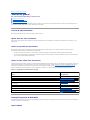 2
2
-
 3
3
-
 4
4
-
 5
5
-
 6
6
-
 7
7
-
 8
8
-
 9
9
-
 10
10
-
 11
11
-
 12
12
-
 13
13
-
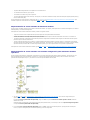 14
14
-
 15
15
-
 16
16
-
 17
17
-
 18
18
-
 19
19
Artículos relacionados
-
Dell Systems Build and Guía del usuario
-
Dell Systems Build and Guía del usuario
-
Dell Systems Build and Guía del usuario
-
Dell Systems Build and Guía del usuario
-
Dell Systems Build and Guía de inicio rápido
-
Dell Systems Build and Guía del usuario
-
Dell Systems Build and Guía del usuario
-
Dell Systems Build and Guía del usuario
-
Dell Systems Build and Guía del usuario
-
Dell Systems Build and Guía de inicio rápido